win7系统64位安装网卡驱动方法
分类:windows7教程 发布时间:2017-05-14 19:00:00
深度技术Ghost win7系统64位纯净版是怎样安装网卡驱动的呢?刚刚安装好了深度技术Ghost win7纯净版,发现电脑没有网卡驱动的连接没有相关的驱动,如何在深度技术Ghost win7系统纯净版中安装网卡驱动呢?接着我们就来详细的了解一下吧。
每一台的系统之家Ghost win7系统装机版电脑都需要我们有相应的驱动来支持,那么win7系统64位安装网卡驱动应该如何安装呢?如果你还不知道如何安装系统之家Ghost win7系统装机版64位网卡驱动,那今天小编就来为大家详细的讲解一下吧。
win7系统64位安装网卡驱动步骤:
1.右击计算机-->管理-->设备管理器:
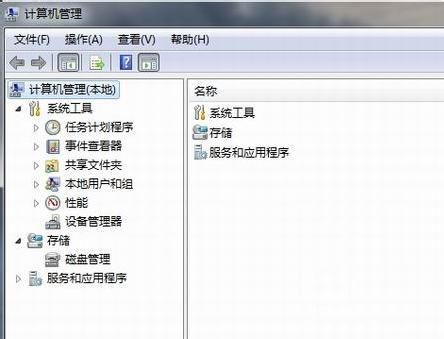
win7系统网卡驱动界面1
2.点击网卡设备,选择属性,然后接着选择驱动程序,如图:

win7系统网卡驱动界面2
3.点击更新驱动程序。

win7系统网卡驱动界面3
4.浏览电脑查找驱动程序软件,找到光盘网卡驱动。
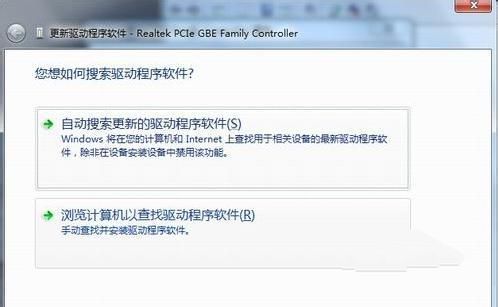
win7系统网卡驱动界面4
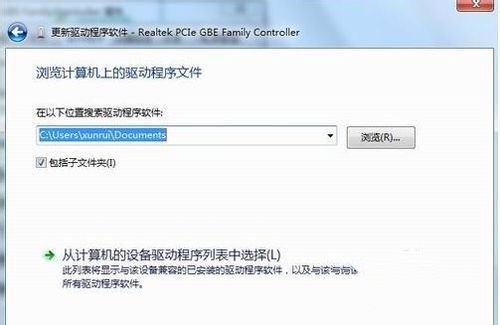
win7系统网卡驱动界面5






 立即下载
立即下载







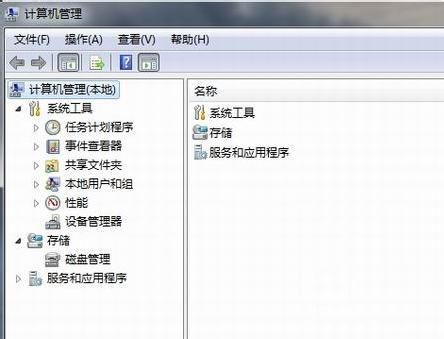


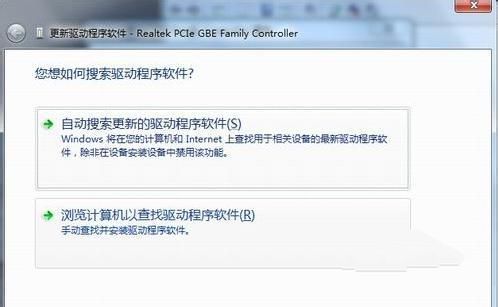
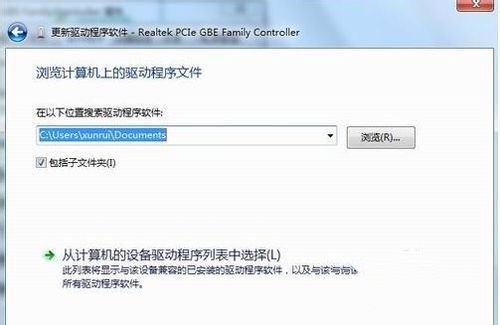
 魔法猪一健重装系统win10
魔法猪一健重装系统win10
 装机吧重装系统win10
装机吧重装系统win10
 系统之家一键重装
系统之家一键重装
 小白重装win10
小白重装win10
 杜特门窗管家 v1.2.31 官方版 - 专业的门窗管理工具,提升您的家居安全
杜特门窗管家 v1.2.31 官方版 - 专业的门窗管理工具,提升您的家居安全 免费下载DreamPlan(房屋设计软件) v6.80,打造梦想家园
免费下载DreamPlan(房屋设计软件) v6.80,打造梦想家园 全新升级!门窗天使 v2021官方版,保护您的家居安全
全新升级!门窗天使 v2021官方版,保护您的家居安全 创想3D家居设计 v2.0.0全新升级版,打造您的梦想家居
创想3D家居设计 v2.0.0全新升级版,打造您的梦想家居 全新升级!三维家3D云设计软件v2.2.0,打造您的梦想家园!
全新升级!三维家3D云设计软件v2.2.0,打造您的梦想家园! 全新升级!Sweet Home 3D官方版v7.0.2,打造梦想家园的室内装潢设计软件
全新升级!Sweet Home 3D官方版v7.0.2,打造梦想家园的室内装潢设计软件 优化后的标题
优化后的标题 最新版躺平设
最新版躺平设 每平每屋设计
每平每屋设计 [pCon planne
[pCon planne Ehome室内设
Ehome室内设 家居设计软件
家居设计软件 微信公众号
微信公众号

 抖音号
抖音号

 联系我们
联系我们
 常见问题
常见问题



